《C4D的十万个为什么》首发于 公众号:苦七君
免费搜索查看更多问题:kuqijun.com
问题:
OC怎么使用c4d顶点贴图实现两个材质的变化?材质渐变动画
答案:
第一步 创建顶点贴图
先给一个模型创建顶点贴图,需要注意以下几点。1、模型必须C掉;2、选择模型点、线、面三种模式下任一种。这样在选择--设置顶点权重 按钮才可以使用。弹出的窗口,设置顶点权重数值默认为0 确定,顶点贴图颜色为红色。
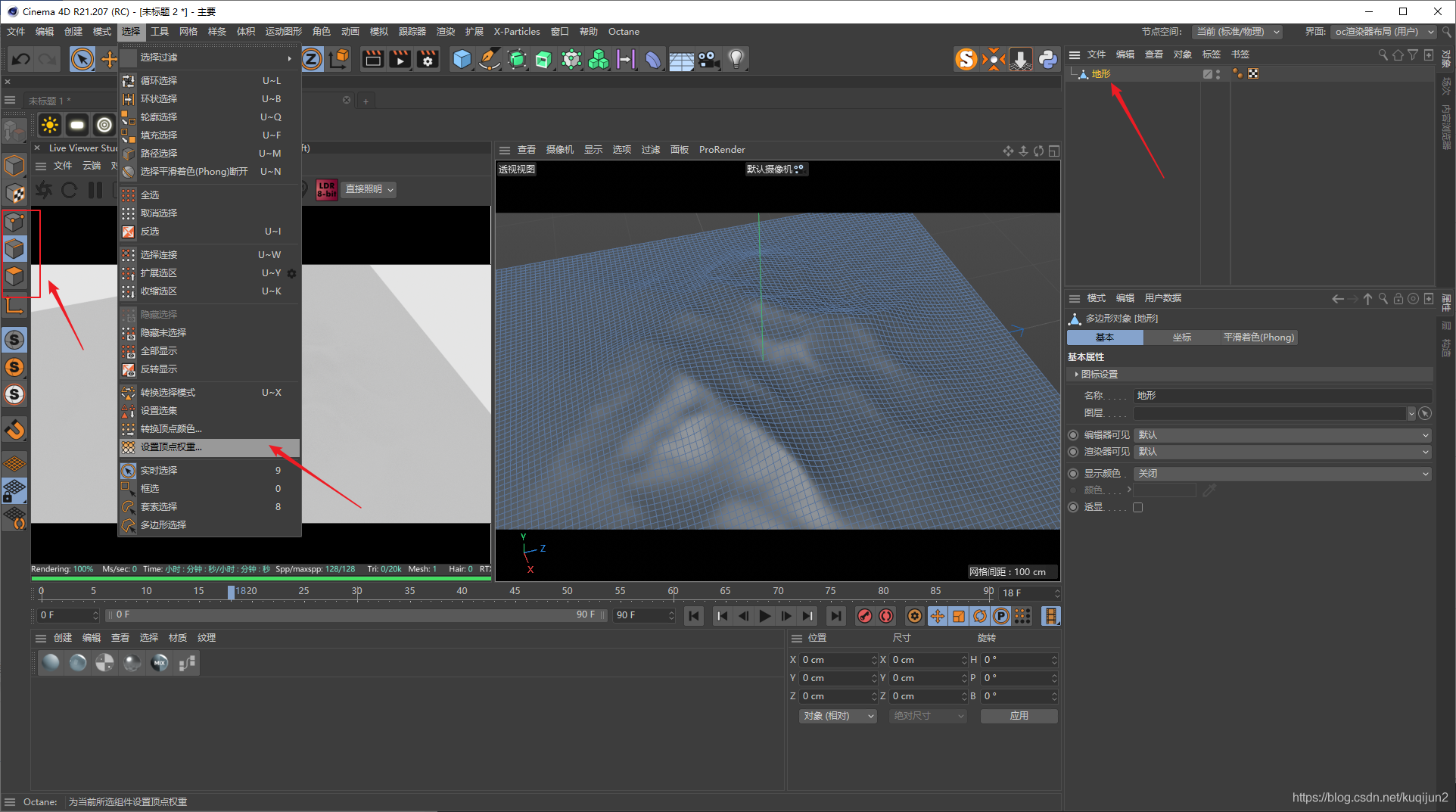
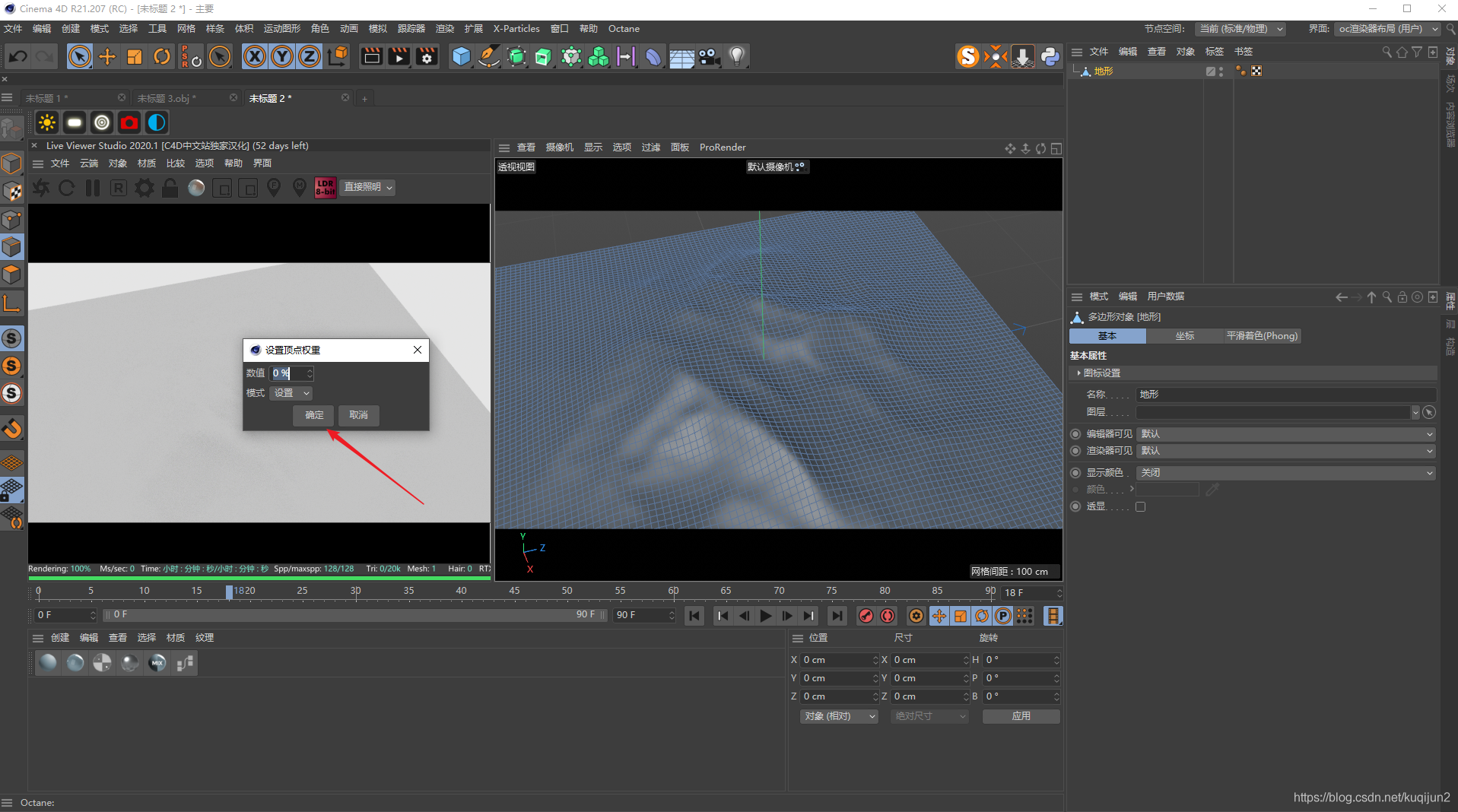
第二步 为顶点贴图设置域生长动画
点击第一步创建的顶点贴图标签,点击 基本——使用域——域
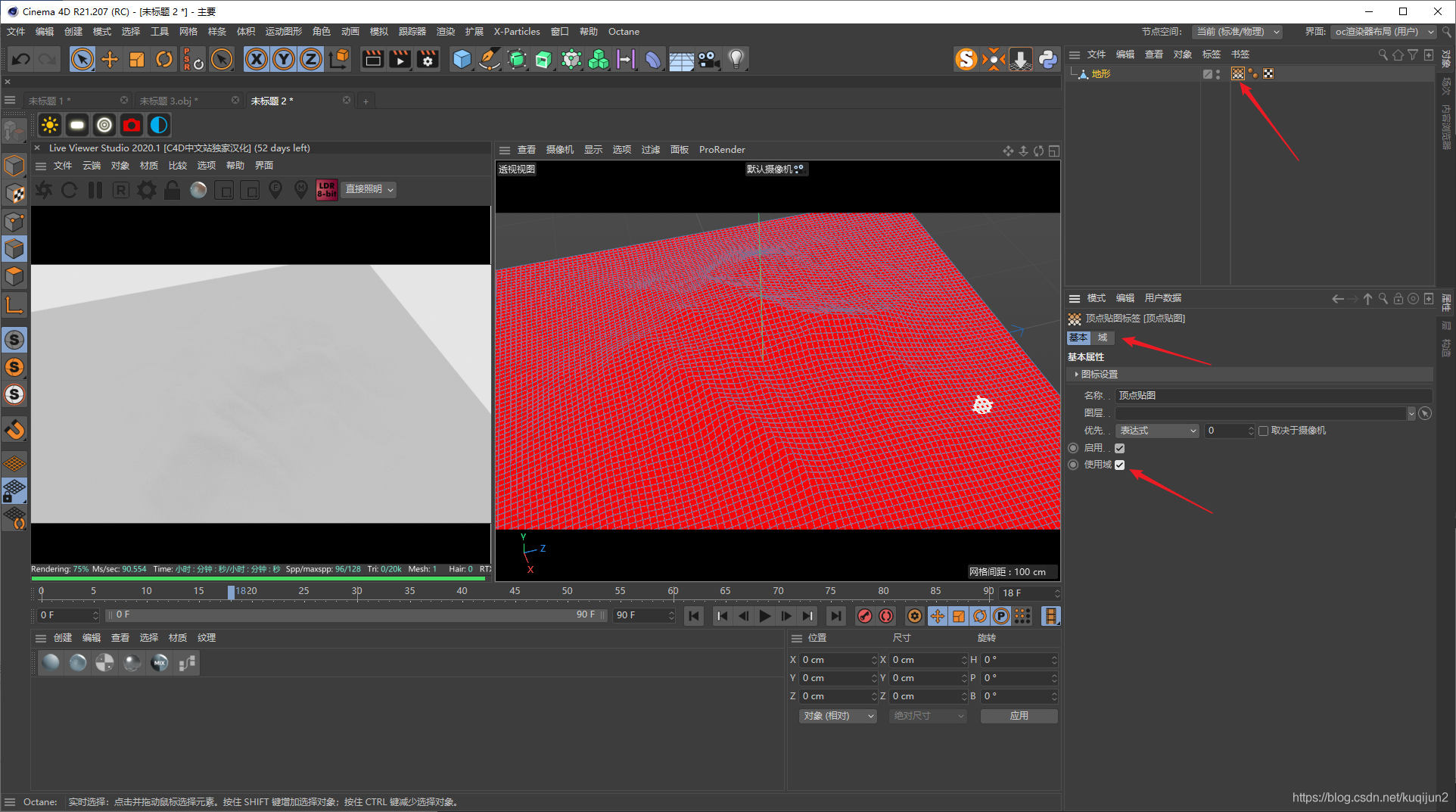
冻结——模式选“扩展”,扩展在这里你可以理解为“生长”
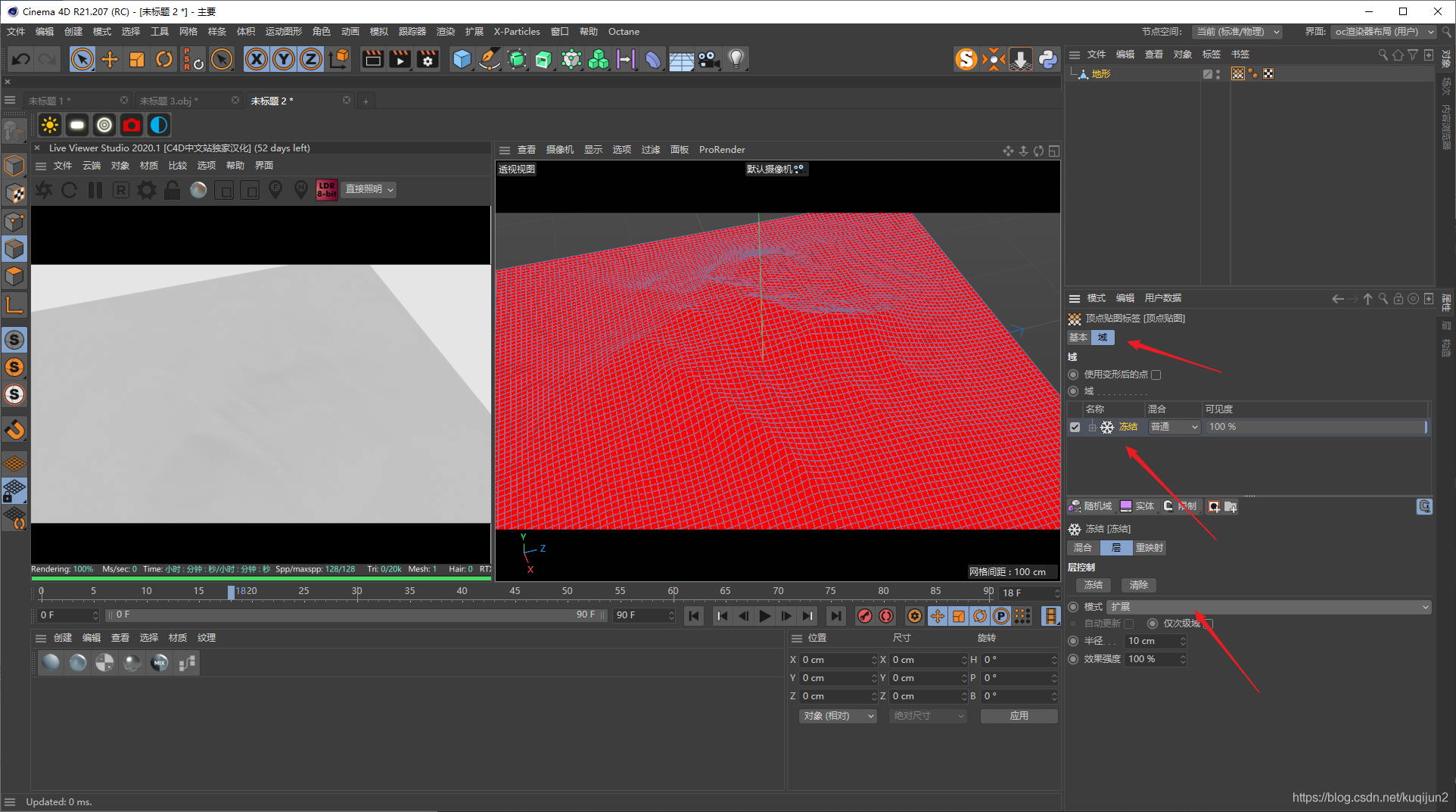
在冻结上方添加一个球体域,这里你可以把球体域理解为一个“导火索”,球体域所在的位置颜色变为黄色,颜色数值变成了1,因为选择的模式为“扩展”,所以进行播放时,黄色区域自动进行蔓延。
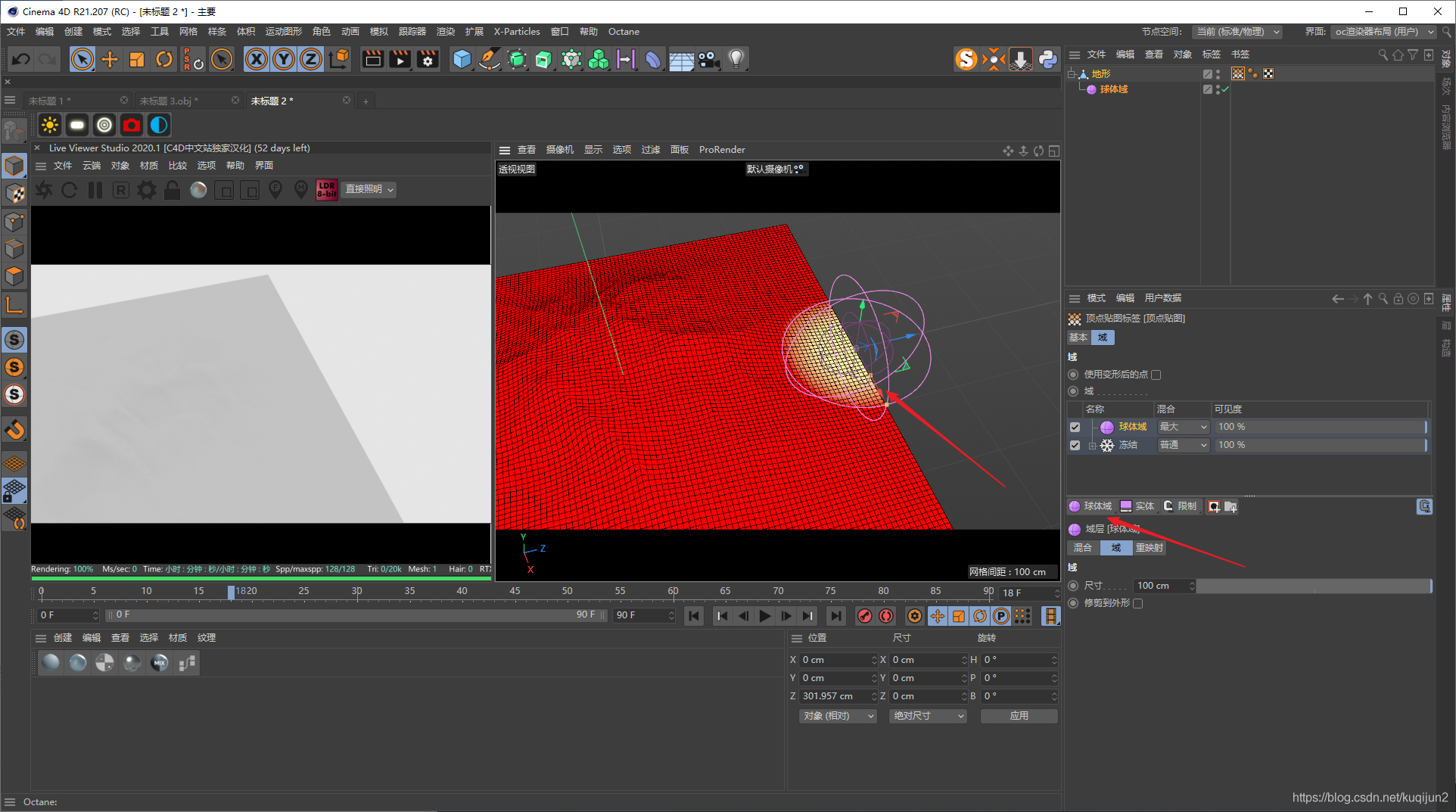
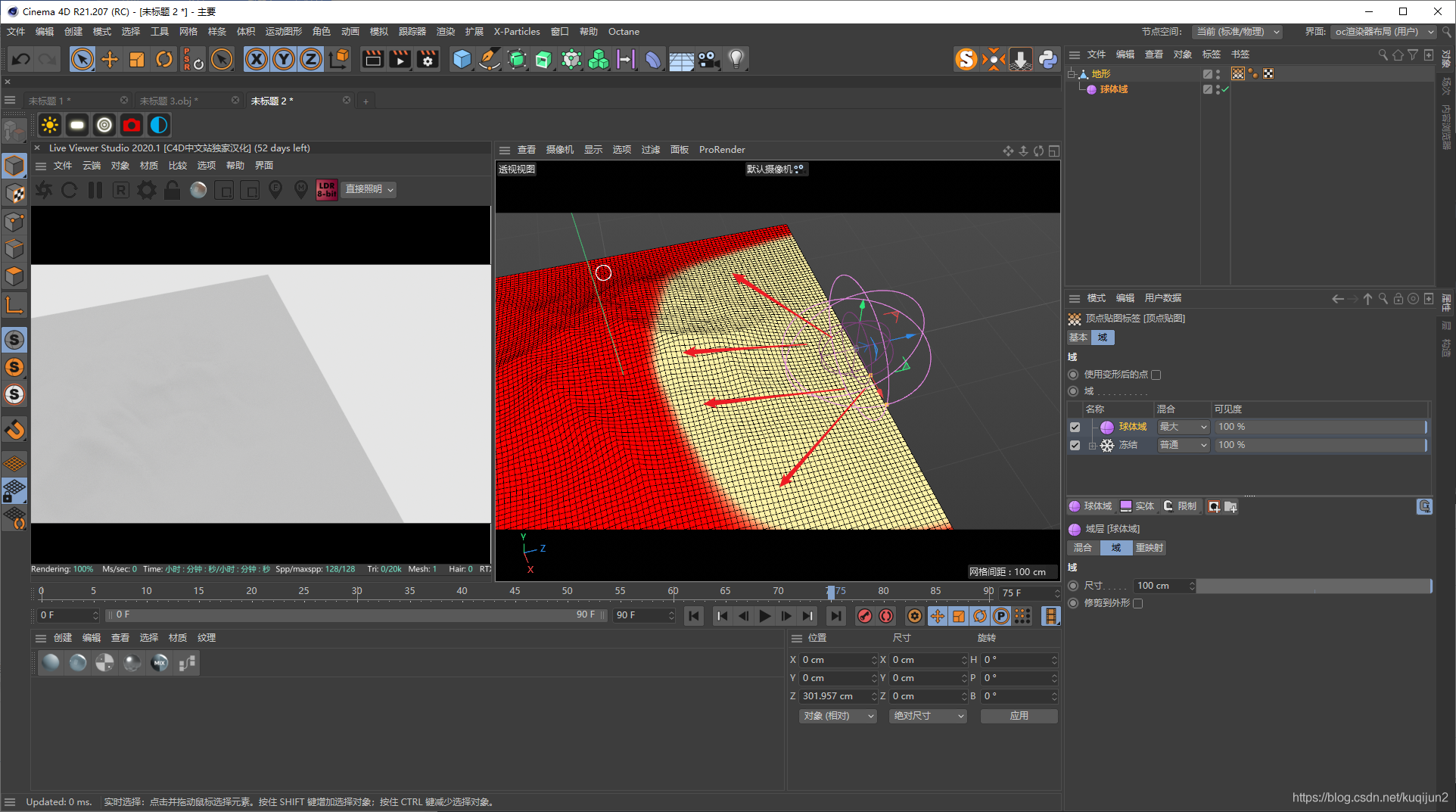
第三步 OC材质使用顶点贴图
既然要实现2个材质的变化,所以需要2个不同的材质,这里创建了“黄色”和“粉红色”2个材质,同时需要创建一个OctMix混合材质,把混合材质赋予给模型。2个材质分别连接给混合材质的“材质1”和“材质2”,“数量”这里使用“顶点贴图”节点,把第一步创建的“顶点贴图标签”拖入到节点里。这样顶点贴图的黄色区域显示材质1的属性,红色区域显示材质2的属性,即实现了2个不同材质的变化。底层原理其实就是顶点贴图的黄色区域值为1,也可以理解为白色;顶点贴图红色区域值为0,也可以理解为黑色。而2个材质的分布区域,就是0和1所在的区域。
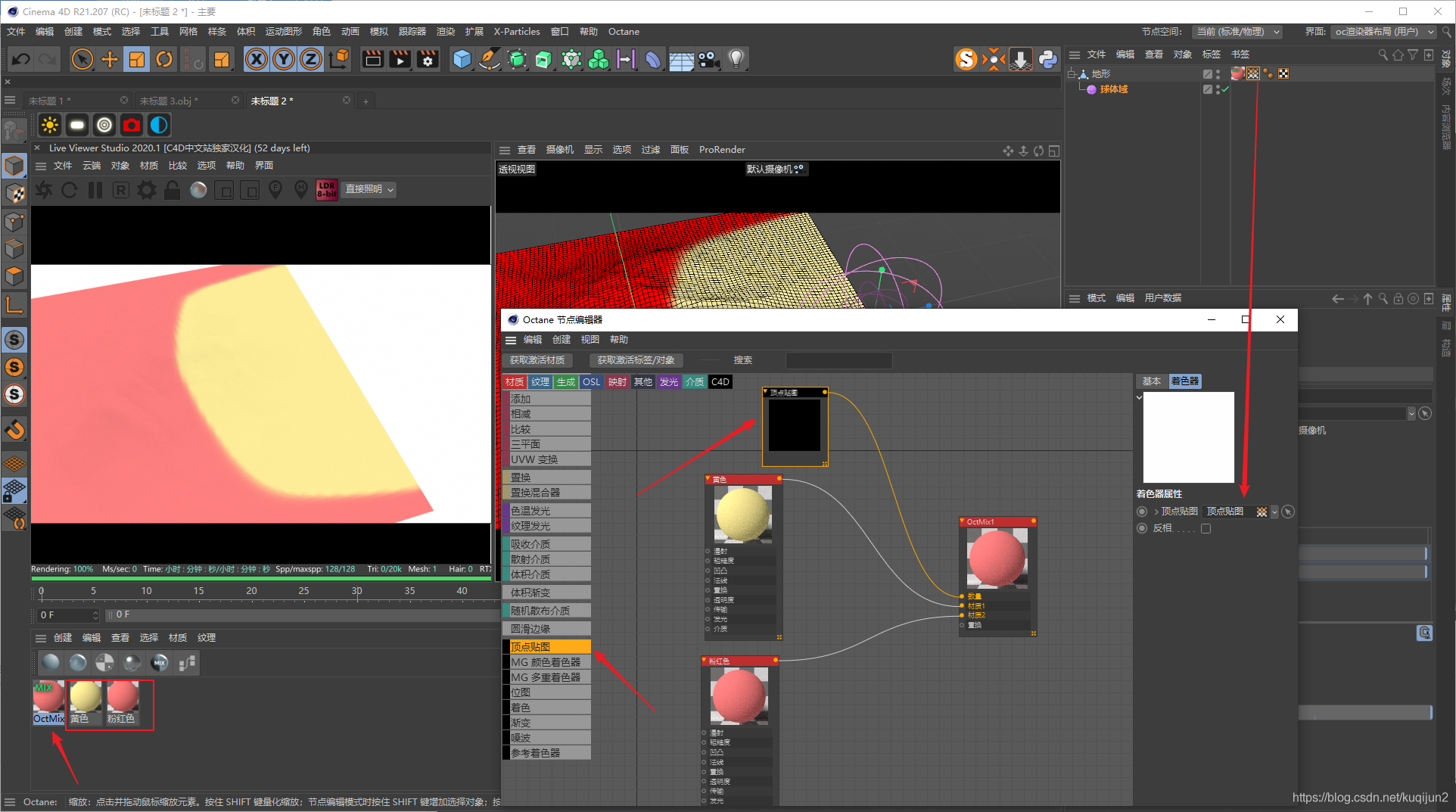
如果你有其他答案或者问题,欢迎留言补充,万分感谢!
《C4D的十万个为什么》首发于 公众号:苦七君
如果你也想参与进来,欢迎联系苦七微信/QQ:766057766
苦七学习群,只学习不闲聊。
需要进的加苦七好友私信“进学习群”,

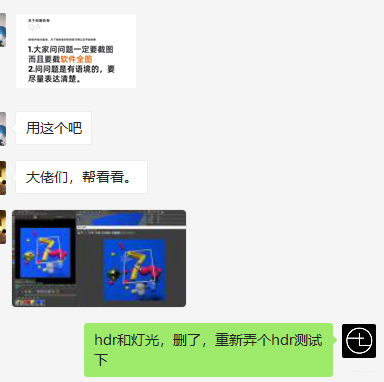
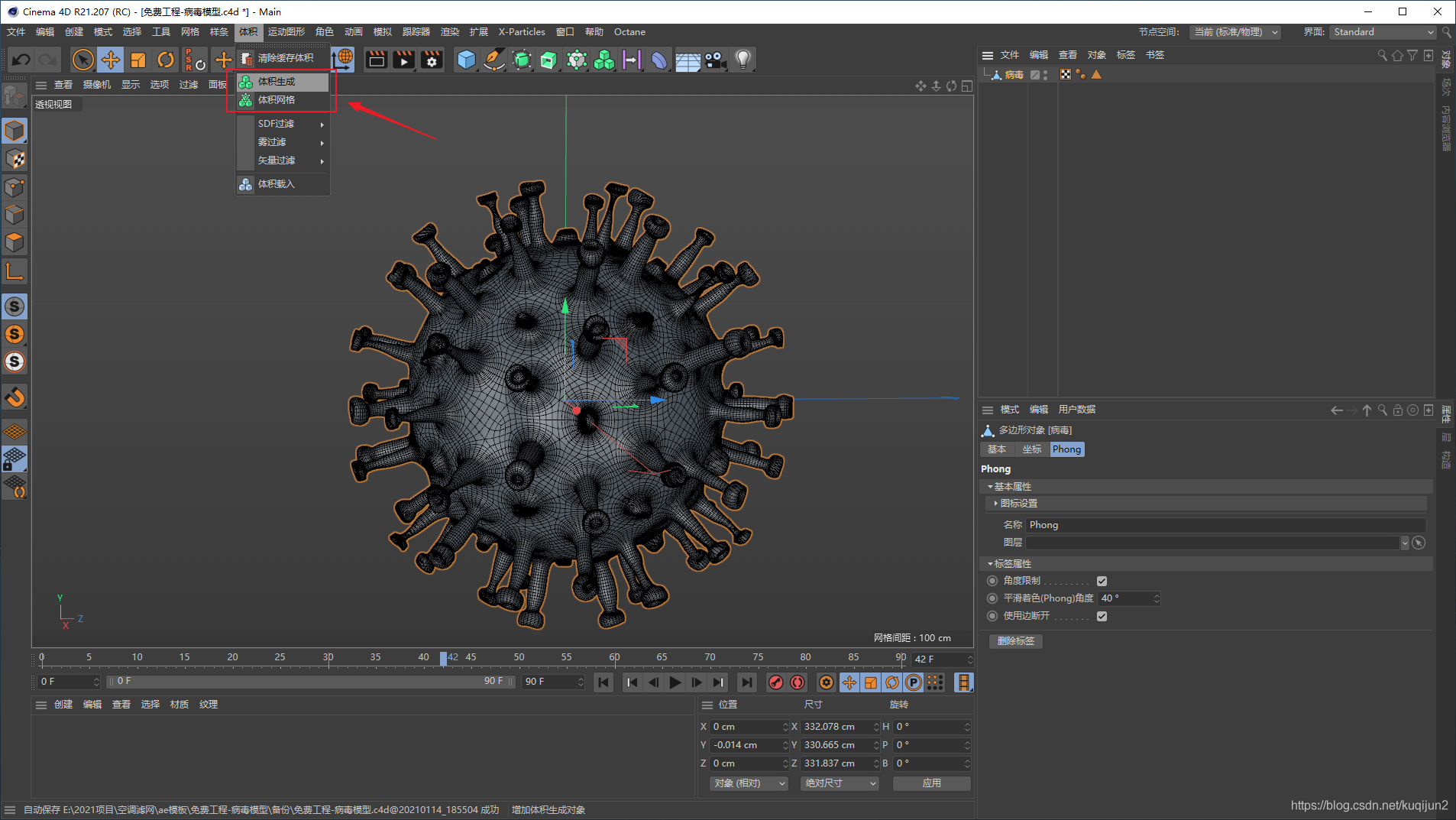
赶快留个言打破零评论!~